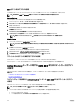Users Guide
メモ: さまざまなフィールドについての情報は、『
CMC
オンラインヘルプ』を参照してください。
• 共通設定
• LDAP で使用するサーバー:
– 静的サーバー — FQDN または IP アドレスおよび LDAP ポート番号を指定します。
– DNS サーバー — DNS 内で SRV レコードを検索して、LDAP サーバーのリストを取得するための DNS サーバーを指定します。
次の DNS クエリが SRV レコードに対して実行されます。
_[Service Name]._tcp.[Search Domain]
ここで、<Search Domain> は、クエリ内で使用するルートレベルドメインで、 <Service Name> はクエリ内で使用するサービ
ス名です。
たとえば、次のとおりです。
_ldap._tcp.dell.com
ここで、ldap はサービス名、dell.com は検索ドメインです。
4. 設定を保存するには、適用 をクリックします。
メモ: 先に進む前に、設定を適用する必要があります。設定を適用しない場合、次のページへ移動したときに設定が失われます。
5. グループ設定 セクションで、役割グループ をクリックします。LDAP 役割グループの設定 ページが表示されます。
6. 役割グループのグループドメイン名と権限を指定します。
7. 適用 役割グループの設定を保存し、ユーザー設定ページに戻る をクリックして 汎用 LDAP を選択します。
8. 証明書の検証有効 オプションを選択した場合、 証明書の管理 セクションで、SSL ハンドシェイク中に LDAP サーバー証明書を検証する
CA 証明を指定し、アップロード をクリックします。
証明書が CMC にアップロードされ、詳細が表示されます。
9. 適用 をクリックします。
汎用 LDAP ディレクトリサービスが設定されました。
RACADM を使用した汎用 LDAP ディレクトリサービスの設定
ディレクトリサービスを設定するには、cfgLdap および cfgLdapRoleGroup RACADM グループにあるオブジェクトを使用します。
LDAP ログインの設定には、数多くのオプションがあります。大半の場合、デフォルト設定とともにいくつかのオプションを使います。
メモ: 初めてのセットアップで LDAP 設定をテストするには、testfeature -f LDAP コマンドを使用することをお勧めします。この
機能は、IPv4 と IPv6 を両方サポートします。
必要なプロパティの変更には、LDAP ログインの有効化、サーバー FQDN または IP の設定、LDAP サーバーのベース DN の設定があります。
• $ racadm config -g cfgLDAP -o cfgLDAPEnable 1
• $ racadm config -g cfgLDAP -o cfgLDAPServer 192.168.0.1
• $ racadm config -g cfgLDAP -o cfgLDAPBaseDN dc=
company,dc=com
オプションとして、DNS サーバーで SRW 記録のクエリを行うように CMC を設定できます。cfgLDAPSRVLookupEnable プロパティが有効の
場合、
cfgLDAPServer プロパティは無視されます。SRV レコードに対して DNS を検索する場合は、次のクエリが使用されます。
_ldap._tcp.domainname.com
上記のクエリの ldap は、cfgLDAPSRVLookupServiceName プロパティです。
cfgLDAPSRVLookupDomainName は、domainname.com に設定されます。
RACADM オブジェクトの詳細については、dell.com/support/manuals で入手できる『Chassis Management Controller for Dell PowerEdge
M1000e RACADM コマンドラインリファレンスガイド』を参照してください。
141